コマンド: EXPLORER
図面エクスプローラウィンドウは4つの下位ウインドウから成ります:
図面を開く : 現在開いているすべての図面リスト
詳細 : 選択された図面の詳細、または図面内の選択されたカテゴリーの詳細(例:画層、ブロック、イメージ)
図面 : お気に入りの図面フォルダ
プレビュー: 選択図面のプレビュー,ブロック,ビュー,寸法スタイル,外部参照またはイメージ
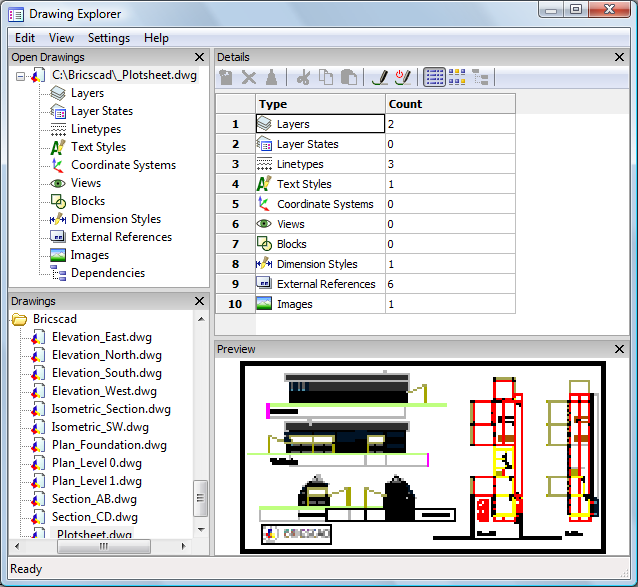
図面エクスプローラウィンドウを開くために、以下のいずれかの操作を行います。
標準ツールバーの.図面エクスプローラ
アイコン (![]() )をクリックします。
)をクリックします。
ステータスバーフィールドの画層,線種タイプ,文字スタイル または
寸法スタイル をダブルクリックします。.
図面エクスプローラウィンドウが開き、現在の図面で、クリックされた定義のカテゴリーの詳細が表示されます。
(enable/disable 設定フィールドのステータスバーで、ステータスバーをカスタマイズ
を確認してください。)
![]()
設定メニューの各設定カテゴリを選択します。
図面エクスプローラウィンドウが開き、選択したカテゴリの詳細が表示されます。
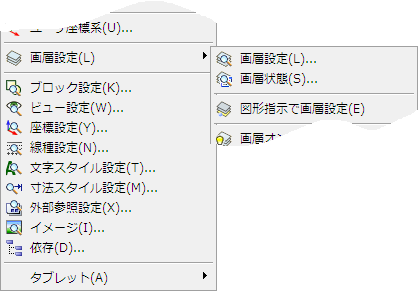
コマンドバーにexplorerと入力し、Enterを押します。
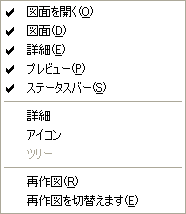
図面エクスプローラで図面を開くには:
図面エクスプローラ を起動します。
図面 サブウィンドで図面のフォルダを選択します。
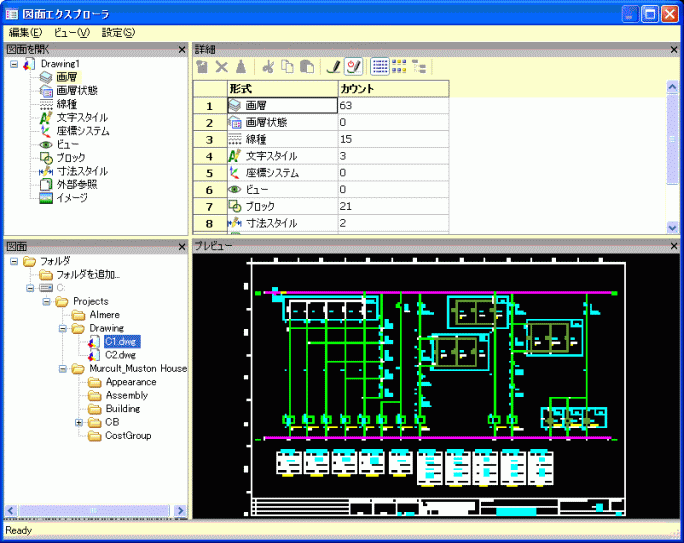
図面をダブルクリックします。
図面エクスプローラ のウインドウが開いたまま、図面が開きます。
(オプション)ステップ2と3を繰り返すことで複数の図面を開くことができます。
図面エクスプローラ を閉じます。
|
注 ) |
図面を選択した際、プレビュー のサブウインドウにおいてプレビューが表示されます。 |
メインウインドウの図面エクスプローラ
におけるサブウインドウの図面 でフォルダーの追加 をクリックして下さい。
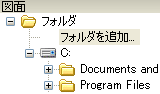
フォルダ参照ウィンドウは開きます。
フォルダ参照ウィンドで以下の機能があります。
既存のフォルダを追加するには、追加したいフォルダを選択して下さい。
新しいフォルダを追加するには、![]() ボタンをクリックして下さい。
ボタンをクリックして下さい。
OKボタンをクリックすると、フォルダは追加されます。
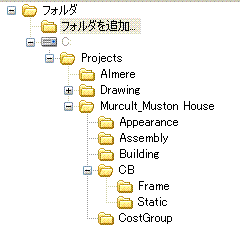
|
注 ) |
|
コピー元図面とコピー先図面を開きます。
図面エクスプローラを起動します。
コピー元図面で、コピーしたい項目のカテゴリー (例.ブロック) を選択します。
(オプション)詳細ツールバーのアイコン表示ボタン(![]() )をクリックします。
)をクリックします。
コピーしたいアイテムを選択します。(例.複数のブロック)
Ctrlキーを押したまま多数のアイテムを選択できます。
マウスの左ボタンを押したまま選択したものを図面エクスプローラ の図面を開く 部分にドラッグします。
コピー先図面の上でマウスのボタンを離します。
選択したいアイテムがコピーされます。
同名の場合、上書き確認のプロンプトが表示されます。
| Bricscad™ is commercialized by Bricsys NV. Bricsys NV and Vondle NV are fully owned subsidiaries of Menhirs NV. Copyright © 2001- Menhirs NV - All rights reserved. |